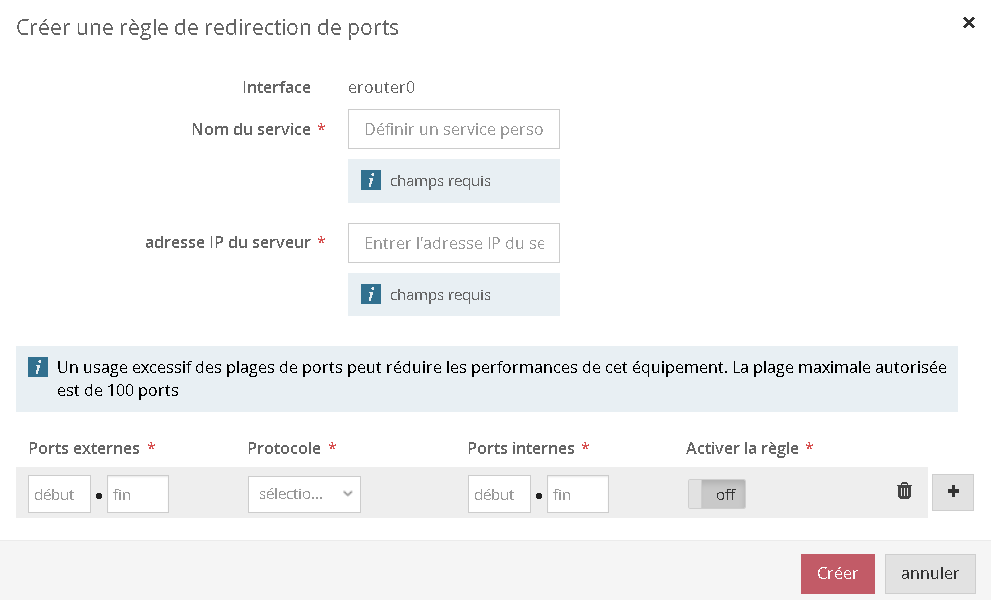Réponse certifiée par SFR
Question résolue
Options
- Marquer comme nouveau
- Ajouter aux favoris
- S'abonner à ce post
- S'abonner au fil RSS de ce post
- Imprimer
- Signaler
SFR BOX 8X Fibre / Xbox One x / Type de Nat: Modéré, échec du UPnP
Bonjour,
Je voudrais faire le type de Nat: ouvert et résoudre le problème UPnP pour Xbox One x.
Quand je vais sur Sécurité / Accès ( http://192.168.1.1/index.html#/gui/security/network ) j'ai:
- Redirection de ports
- Déclenchement de ports
- Réseau v6
Je peut créer des règles comme dans la capture d'écran si dessus;
Comment procédé pour remplir ses case pour résoudre mon problème?
Ports externes Ports internes
| début | - | fin | | début | - | fin |
Envoies moi une capture d'écran.
Je vous remercie d'avance.
Cordialement.
Résolu !
1
Like
1 RÉPONSE RECOMMANDÉE
Solutions approuvées
Réponse certifiée par SFR
Options
- Marquer comme nouveau
- Ajouter aux favoris
- S'abonner à ce post
- S'abonner au fil RSS de ce post
- Imprimer
- Signaler
Bonjour @JO1OB,
Voici les quelques informations que j'ai trouvé sur le sujet :
Si « Échec du UPnP » s'affiche dans les Paramètres réseau de votre console,vérifiez d'abord si votre routeur n'a pas besoin d'une mise à jour. Si la dernière mise à jour du fabricant est installée sur votre routeur :
- Connectez-vous
à la page web de configuration du routeur et assurez-vous que son
paramètre UPnP est activé. Vous pouvez généralement trouver une première
aide à ce sujet dans le manuel du routeur ou sur le site de support du
fabricant. - Désactivez le paramètre UPnP, puis enregistrez vos modifications.
- Redémarrez votre console, votre modem et votre routeur.
- Réactivez
le paramètre UPnP, puis enregistrez vos modifications. S’il existe un
paramètre Zero Config, assurez-vous qu'il est activé également. - Réinitialisez votre modem et votre routeur.
- Redémarrez la console.
- Appuyez sur la touche Xbox pour ouvrir le guide.
- Sélectionnez Profil et système > Paramètres > Général > Paramètres réseau.
- Vérifiez à nouveau vos paramètres pour vous assurer que le message UPnP a disparu.
Retrouvez toutes les informations susmentionnées et plus encore sur la page dédiée Microsoft.
Espérant avoir pu vous aider.
Bonne journée !
0
Likes
1 RÉPONSE 1
Réponse certifiée par SFR
Options
- Marquer comme nouveau
- Ajouter aux favoris
- S'abonner à ce post
- S'abonner au fil RSS de ce post
- Imprimer
- Signaler
Bonjour @JO1OB,
Voici les quelques informations que j'ai trouvé sur le sujet :
Si « Échec du UPnP » s'affiche dans les Paramètres réseau de votre console,vérifiez d'abord si votre routeur n'a pas besoin d'une mise à jour. Si la dernière mise à jour du fabricant est installée sur votre routeur :
- Connectez-vous
à la page web de configuration du routeur et assurez-vous que son
paramètre UPnP est activé. Vous pouvez généralement trouver une première
aide à ce sujet dans le manuel du routeur ou sur le site de support du
fabricant. - Désactivez le paramètre UPnP, puis enregistrez vos modifications.
- Redémarrez votre console, votre modem et votre routeur.
- Réactivez
le paramètre UPnP, puis enregistrez vos modifications. S’il existe un
paramètre Zero Config, assurez-vous qu'il est activé également. - Réinitialisez votre modem et votre routeur.
- Redémarrez la console.
- Appuyez sur la touche Xbox pour ouvrir le guide.
- Sélectionnez Profil et système > Paramètres > Général > Paramètres réseau.
- Vérifiez à nouveau vos paramètres pour vous assurer que le message UPnP a disparu.
Retrouvez toutes les informations susmentionnées et plus encore sur la page dédiée Microsoft.
Espérant avoir pu vous aider.
Bonne journée !
0
Likes